Qoo10で購入したものはコンビニで受け取ることができる。また、決済方法もコンビニでの支払いを選択できる。この記事では、Qoo10での商品受け取りできるコンビニと、コンビニでの支払い方法、コンビニ決済できないコンビニなどについて解説する。
【Qoo10】受け取り対応しているコンビニは?
 (Image:interstid / Shutterstock.com)(Image:Ned Snowman / Shutterstock.com)(Image:NP27 / Shutterstock.com)
(Image:interstid / Shutterstock.com)(Image:Ned Snowman / Shutterstock.com)(Image:NP27 / Shutterstock.com) Qoo10は海外発のECサイトである。現在日本国内では楽天、Amazon、Yahoo!ショッピングに次ぐ第4位のユーザー数がいて、徐々にその人気を伸ばしつつある。
Qoo10で購入したものはコンビニでの受け取りを指定することができる。Qoo10で販売している商品のすべてがコンビニ受け取り可能だというわけではないが、ショップがコンビニ受け取りをできる設定にしていれば、購入するときの受け取り方法としてコンビニ受け取りを設定できる。
仕事などで忙してくて昼間に家でなかなか受け取れない人など、24時間いつでも受け取りができるコンビニ受け取りを選択できたほうが助かる、という人は多いものだ。
しかし、日本国内にはいくつもコンビニがあるが、すべてのコンビニでQoo10での受け取りができるわけではない。Qoo10で購入した商品の受け取りができないコンビニもある。まずは、Qoo10からの受け取りができるコンビニとできないコンビニについて解説する。
・受け取りできるコンビニ
Qoo10で購入した商品の配送は、ヤマト運輸や佐川郵便、日本郵便など国内の主要な配送会社によって行われている。しかし、コンビニ受け取りを選択した場合には、日本郵便が受け取り拠点として設定しているコンビニのみになる。
現在、日本郵便が受け取り拠点として設定しているコンビニは次の3つのコンビニである。
●ローソン(ローソンストア100を除く)
●ミニストップ
●ファミリーマート
ファミリーマートからはゆうパックを出すことはできないが、Qoo10の受け取りには利用できる。この3つのコンビニであれば、購入した商品の受け取り場所として指定可能だ。全国どこでも、この3つのコンビニなら受け取りできるのでぜひ利用しよう。
・受け取りできないコンビニ
Qoo10で購入した商品の受け取り場所として指定できないコンビニもある。Qoo10からの商品の受け取りができないコンビニは、受け取りできるコンビニとして記載されていないコンビニすべてである。つまり、セブン-イレブンやセイコーマート、ヤマザキデイリーストアなどのコンビニは受け取り場所として指定できないので注意しよう。
なお、ローソンの系列だがローソンストア100もQoo10からの商品の受け取り指定はできない。ローソンストア100ではゆうパックの受付をしているので日本郵便との提携はあるようだが、Qoo10からの受け取りには対応していないようだ。
また、日本郵便と提携していてゆうパックを受け付けているコンビニがセイコーマートだが、Qoo10からの受け取りはできない。セイコーマートを頻繁に利用する人も注意しよう。
【Qoo10】コンビニ決済をする時の手数料は?
Qoo10では決済方法としてコンビニ決済も利用できる。コンビニ決済はQoo10に出店しているすべてのショップが採用しているわけではないが、コンビニ決済を決済方法として設定しているショップであれば、コンビニ決済での支払いが可能だ。
Qoo10でのコンビニ決済には決済手数料がかかるが、それでもコンビニの店頭で現金で決済できるので便利だ。コンビニ決済ができるコンビニは次の5つのコンビニである。
●ローソン
●ファミリーマート
●ミニストップ
●セイコーマート
●デイリーヤマザキ
デイリーヤマザキとセイコーマートは購入した商品の受け取りはできないが、コンビニ決済には利用できる。一方、日本で一番店舗数の多いセブン-イレブンはコンビニ受け取りだけでなくコンビニ決済も利用できない。一番近くて行きやすいコンビニがセブン-イレブンだという人も多いだろうが、Qoo10でのショッピングに関しては利用できないので注意しよう。
コンビニ決済ができれば、クレジットカードを持っていない人でもQoo10でのショッピングができるのでとても便利だ。しかし、コンビニ決済には手数料がかかる。Qoo10でコンビニ決済を選択した場合に必要な手数料とは次のとおりだ。
購入金額が3,000円未満の場合の決済手数料:150円
購入金額が3,000円以上の場合の決済手数料:無料
Qoo10以外のECサイトを利用した場合にコンビニ決済を利用すると、購入金額にかかわらず300円程度の手数料を支払うことが多い。Qoo10の3,000円以下の場合の手数料300円は格安の手数料だと言えるだろう。
また、3,000円以上の購入なら決済手数料は無料になる。コンビニ決済の手数料が無料になるというのは、他のECサイトではあまり見ないことだ。コンビニ決済を利用したい場合にはQoo10を利用すると手数料を節約できるのでQoo10の利用がおすすめだ。
【Qoo10】コンビニ支払い方法【ファミリーマート】
 (Image:NP27 / Shutterstock.com)
(Image:NP27 / Shutterstock.com) Qoo10での支払い方法にコンビニ決済を利用した場合の、コンビニごとの支払い方法を具体的に解説していこう。まずはファミリーマートでの支払い方法である。
Qooで商品を購入したときに、ファミリーマートでの支払いを選択すると、お客様番号と確認番号が発行される。購入するときにお客様番号と確認番号をメモするか、表示されている画面をスクショして画像として保存しておくといいだろう。もしも忘れてしまった場合には、Qoo10の購入履歴から確認できる。
ファミリーマートでの支払いに必要なお客様番号と確認番号を持って、指定された支払期限までにファミリーマートへ行き、次の手順で支払手続きを行おう。
【手順①】Famiポートの「コンビニでお支払い」を選択する
Qooでの購入のファミリーマートでの支払いはFamiポートで行う。Famiポートの前に立ち、画面上の「代金支払い・コンビニでのお支払い」をタッチする。
【手順②】「番号を入力する」をタッチする
次に開いた画面で「番号を入力する」をタッチする。
【手順③】「お客様番号」と「確認番号」を入力する
次の画面で番号の入力画面が開く。まずは第1番号の入力を求められる。第1番号とはQoo10での購入の場合にはお客様番号なので、6桁のお客様番号を入力する。入力できたら「OK」をタッチする。
次に第2番号の入力を求められる。第2番号とはこの場合確認番号なので、確認番号を入力する。入力できたら「OK」をタッチする。
【手順④】発券された申込券をレジに持っていきお支払いをする
入力されたお客様番号と確認番号が正しければ、Famiポートから申込券が印刷されて発券される。発券された申込券を持って発券から30分以内にレジで支払いをする。Famiポートから発券された申込券は有効期限が30分間だけなので、必ず30分以内に支払いを済ませるように注意しよう。
【Qoo10】コンビニ支払い方法【ローソン/ミニストップ】
 (Image:yu_photo / Shutterstock.com)
(Image:yu_photo / Shutterstock.com) Qooで商品を購入したときに、ローソンとミニストップでの支払いを選択すると、お客様番号と確認番号が発行される。購入するときにお客様番号と確認番号をメモするか、表示されている画面をスクショして画像として保存しておくといいだろう。もしも忘れてしまった場合には、Qoo10の購入履歴から確認できる。
ローソンとミニストップでの支払いに必要なお客様番号と確認番号を持って、指定された支払期限までにローソンかミニストップへ行き、次の手順で支払手続きを行おう。
【手順①】Loppiの「各種サービスメニュー」を選択する
ローソンとミニストップでのQoo10の支払いはLoopiを使って行う。まずはLoppiの前に立ち画面に表示されている「各種サービスメニュー」をタッチする。同じ画面上に「各種番号をお持ちの方」もあるが、Qoo10での支払いは「各種サービスメニュー」で行うので間違えないように注意しよう。
【手順②】「各種代金お支払い」「マルチペイメントサービス」をタッチする
次の画面で「各種代金・料金お支払い/クレジットなどのお支払い/Amazon等受取/Yahoo! ゆうパック」を押す。画面が切り替わったら「マルチペイメントサービス」を押す。
【手順③】「お客様番号」と「確認番号」を入力する
次の画面で番号の入力画面になる。まずはお客様番号を入力して次の画面に進む。次の画面で確認番号を入力して次の画面へ進む。
【手順④】発券された申込券をレジに持っていきお支払いをする
Loppiから申込券が発券される。申込券をレジへ持っていき代金を支払う。Loopiから発券された申込券の有効期限は30分間である。Loppiでの手続きから30分以内にレジで支払いを行おう。
【Qoo10】コンビニ支払い方法【セイコーマート】
Qooで商品を購入したときに、セイコーマートでの支払いを選択すると、お客様番号と確認番号が発行される。購入するときにお客様番号と確認番号をメモするか、表示されている画面をスクショして画像として保存しておくといいだろう。もしも忘れてしまった場合には、Qoo10の購入履歴から確認できる。
【手順①】レジで店員に「オンライン決済」の旨を伝える
セイコーマートでは以前はクラブステーションという機械で支払の手続きができたが、現在ではクラブステーションの利用は廃止されている。レジでの直接の支払いになるので、まずはレジへ行き、レジのスタッフにオンライン決済の支払いをしたい旨を伝える。
【手順②】決済画面に「オンライン決済番号」を入力する
スタッフがレジで操作をすると、レジの客側の画面に入力画面が表示される。まずはお客様番号を入力して「登録」をタッチする。次に確認番号を入力して「登録」をタッチする。
【手順③】内容を確認し「OK」を押し支払いをする
レジに入力した番号が正しければ支払内容が表示されるので、内容と金額を確認する。支払内容が正しければ「OK」を押す。レジで支払いをしてレシートを受け取れば、セイコーマートでの支払いは完了する。
【Qoo10】コンビニ支払い方法【デイリーヤマザキ】
 (Image:Takamex / Shutterstock.com)
(Image:Takamex / Shutterstock.com) Qooで商品を購入したときに、デイリーヤマザキでの支払いを選択すると、オンライン決済番号が発行される。購入するときにオンライン決済番号をメモするか、表示されている画面をスクショして画像として保存しておくといいだろう。もしも忘れてしまった場合には、Qoo10の購入履歴から確認できる。
【手順①】レジで店員に「オンライン決済」の旨を伝える
デイリーヤマザキでのQoo10の支払い方法は、レジでの支払いとなる。まずはレジに行き、レジのスタッフにオンライン決済の支払いをしたい旨を伝える。
【手順②】決済画面に「オンライン決済番号」を入力する
スタッフがレジで操作を行うと、レジの客側の画面に入力画面が表示される。オンライン決済番号を入力して「入力」を押す。
【手順③】内容を確認し「確定」を押し支払いをする
入力された番号が正しければ、支払内容が表示される。支払内容と支払金額を確認したら「確定」を押す。レジで支払いを行い、レシートを受け取ればデイリーヤマザキでの支払いは完了する。
【Qoo10】購入履歴の確認方法は?
Qoo10での支払い方法でコンビニ払いを選択した場合には、お客様番号や確認番号、オンライン決済番号が必要である。ECサイトによっては購入手続完了メールに支払番号を記載してくれる場合もあるが、Qoo10ではメールへの記載はないようだ。
メールなどで支払いに必要な番号を知らせてくれないと、購入時にメモをしなかったら支払いができないのではないかと思ってしまうが、メモするのを忘れても支払いができないことはない。コンビニ決済に必要な番号は購入履歴から確認できる。
Qoo10でコンビニ決済に必要な番号を忘れてしまったときに購入履歴を確認する方法を、スマホアプリからの確認方法とPCからの確認方法をそれぞれ解説する。
・アプリの場合
Qoo10のスマホアプリから購入履歴を確認する方法は次のとおりである。
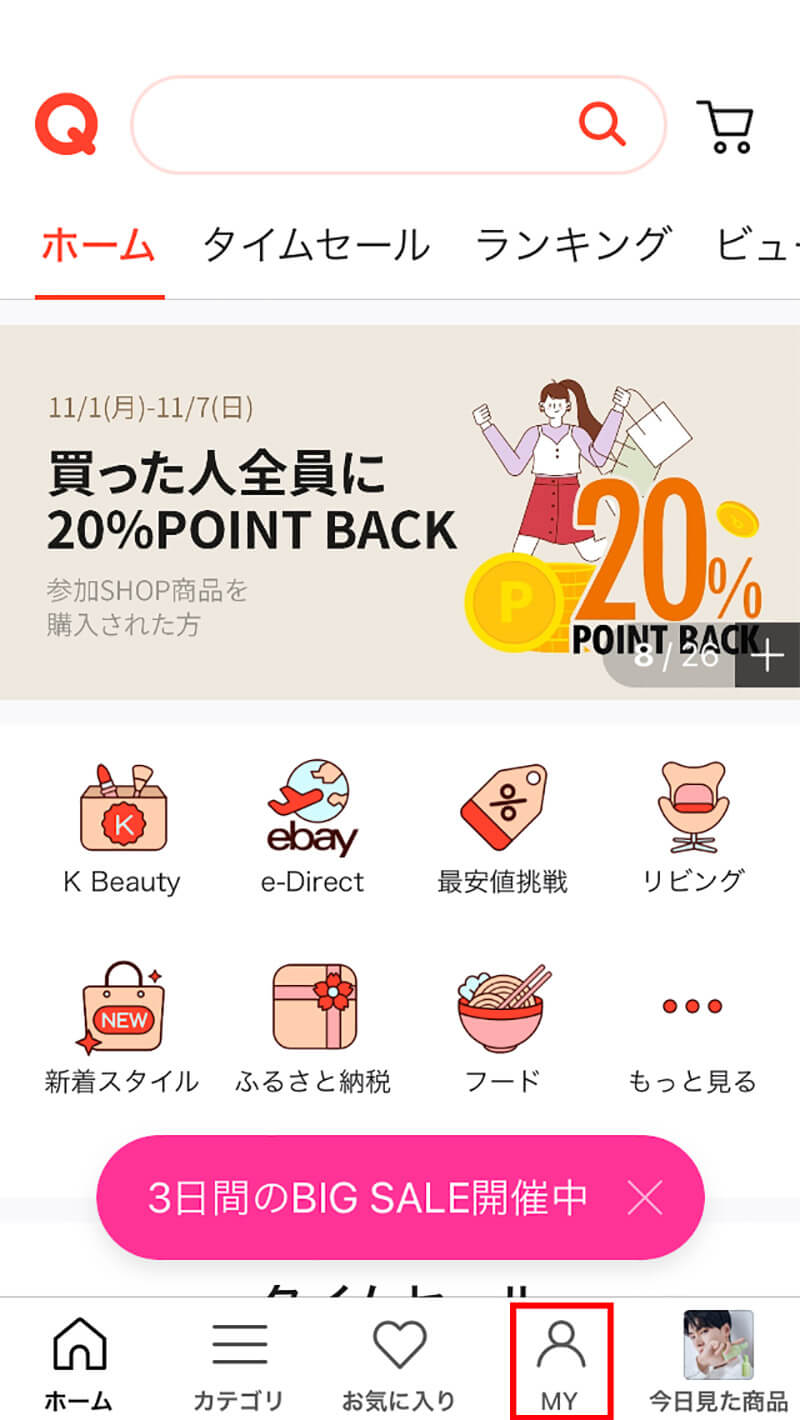
Qoo10アプリの画面の下の「My」をタップする
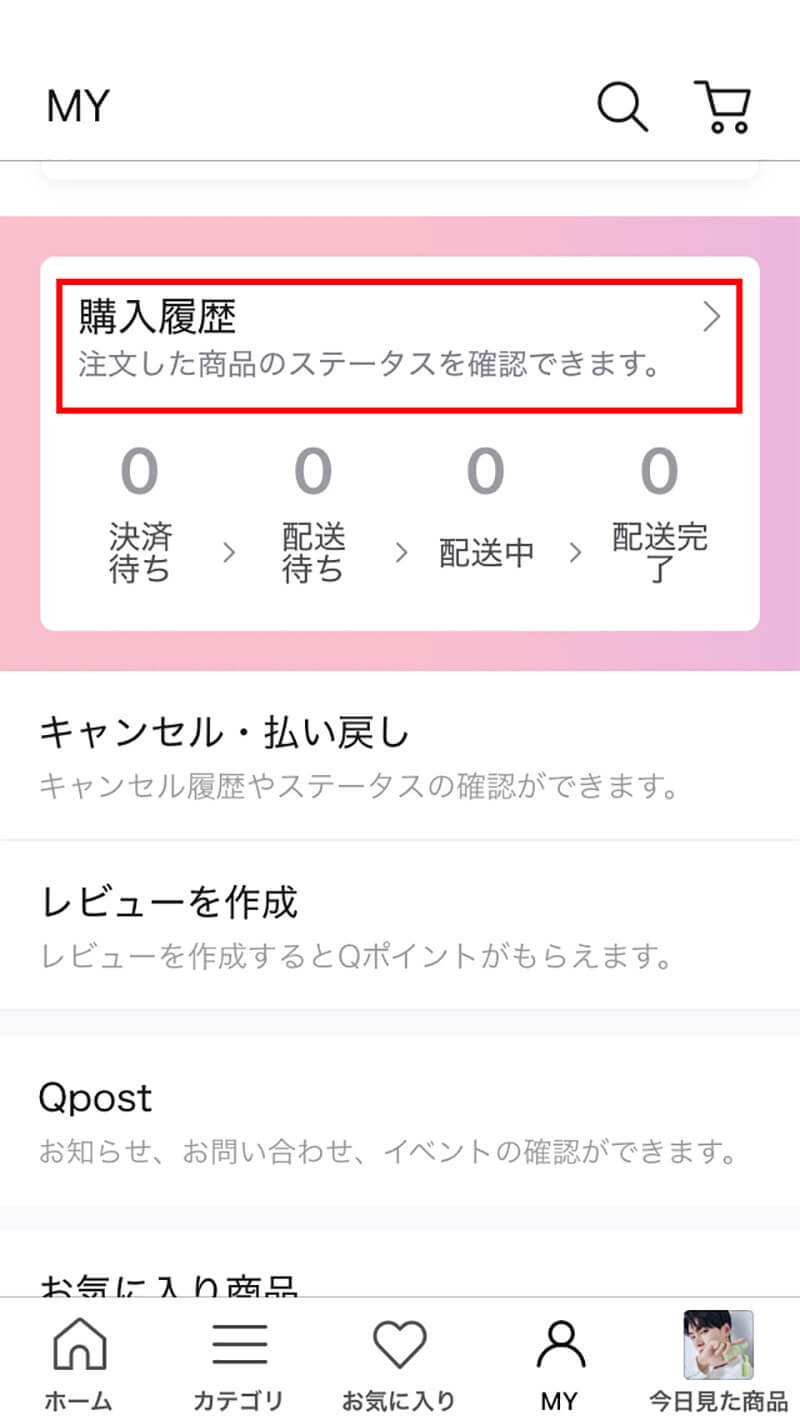
「購入履歴」をタップする
すると購入履歴が開き、購入した商品の詳細を確認できる。こちらからコンビニ決済に必要な番号も確認できる。
・PCの場合
PCのQoo10のサイトから購入履歴を確認する方法も見ておこう。PCのブラウザでQoo10のサイトを開きログインしたら次の手順で確認する。
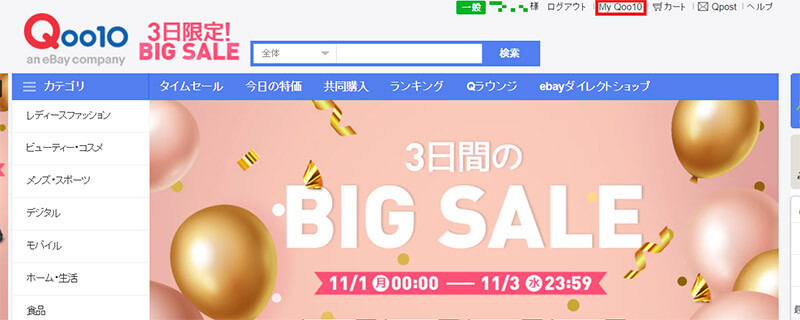
画面上部の「My Qoo10」をクリックする
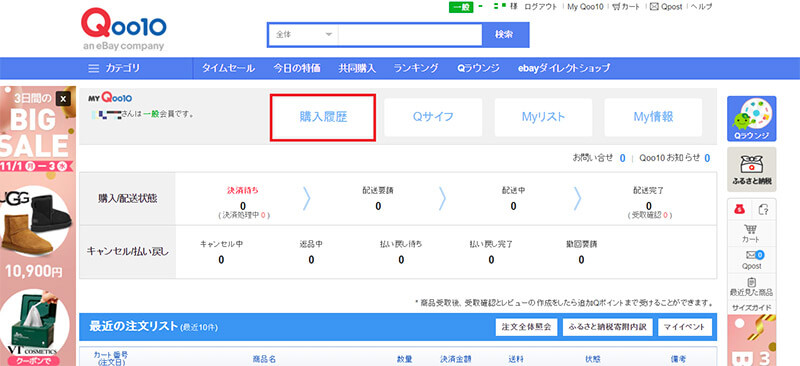
「購入履歴」をクリックする
すると購入履歴が開き、購入した商品の詳細を確認できる。PCの購入履歴からでもコンビニ決済に必要な番号を確認できる。
※サムネイル画像(Image:qoo10.jp)




